Piilotetun kohdistimen määrittäminen syötettäessä tietoja Windows 10/11:ssä

Ärsyttääkö sinua tilanne, jossa hiiren osoitin näkyy tekstikentässä kirjoittaessasi?

Aivan kuten aiemmat Windows-versiot, jotka on julkaistu aiemmin, Windows 11 sisältää sarjan käyttöliittymämuutoksia sekä ominaisuuksiin liittyviä parannuksia. Kaikki innovaatiot tuovat mukanaan hämmennystä, uteliaisuutta ja kysymyksiä. Se on täysin normaalia ja sama pätee Windows-käyttäjiin. On olemassa kymmeniä ongelmia, jotka saavat meidät miettimään, pitäisikö meidän päivittää järjestelmämme uuteen versioon vai ei.
Alla on 11 yleistä kysymystä (ja vastaavia vastauksia), jotka liittyvät käyttäjien huolenaiheisiin Windows 11:stä sekä päivitysprosessista uuteen käyttöjärjestelmäversioon. Tutustu siihen tehdäksesi itsellesi sopivimmat päätökset.

1. Onko Windows 11 ilmainen päivitys Windows 10:een?
Kyllä!, Windows 11 toimitetaan ilmaiseksi Windows 10 -käyttäjille. Sinun ei tarvitse maksaa mitään, jos käytät tietokoneellasi Windows 10:n "aitoa" versiota. Huomaa, että jos käytät tietokonetta, jossa ei ole Windows 10 -käyttöjärjestelmää, Windows 11:n uusi asennus voi maksaa rahaa.
2. Voiko Windows 11 toimia nykyisellä tietokoneellani vai pitääkö minun ostaa uusi?
Omistaa! Windows 11 voi toimia täysin nykyisellä Windows 10 -tietokoneellasi, kunhan järjestelmä täyttää Microsoftin asettamat laitteiston vähimmäisvaatimukset ja että se on oikeutettu ilmaiseen päivitykseen. Jos nykyinen laitteistokokoonpanosi on liian vanha, päivittäminen tai uuden ostaminen ei vain auta Windows 11:n käyttöä, vaan tarjoaa myös täydellisemmän käyttökokemuksen.
3. Mitä järjestelmävaatimuksia Windows 11:een päivittäminen edellyttää?
Perinteisesti Microsoft päivittää käyttöjärjestelmän vähimmäisjärjestelmän vaatimukset jokaisen Windows-päivityksen yhteydessä, eikä Windows 11 ole poikkeus.
Tips.BlogCafeITilla on yksityiskohtainen artikkeli tästä aiheesta, katso:
4. Mikä on TPM ja miksi tämä on vaatimus päivittää Windows 11:een?
Trusted Platform Module (TPM) on yksi Windows 11:n pakollisista laitteistovaatimuksista. TPM-siru on turvallinen salausprosessori, joka auttaa sinua suorittamaan toimintoja, kuten salauslukon luomista, tallentamista ja käytön rajoittamista. TPM on pohjimmiltaan siru, joka on integroitu PC:n emolevyyn tai lisätty suorittimeen. TPM ei ainoastaan auta suojaamaan tietoja, käyttäjätunnuksia ja salausavaimia, vaan myös suojaa tietokoneita haittaohjelmilta ja kiristysohjelmilta - jotka ovat yleistymässä.
TPM 2.0 on keskeinen osa suojausta Windows Hellolle ja BitLockerille, jotta asiakkaat voivat suojata paremmin identiteettiään ja henkilötietojaan. Siksi TPM 2.0 -tuki on pakollinen vaatimus kaikille järjestelmille, jotka haluavat päivittää Windows 11:een. Kyse on turvallisuudesta.
5. Voinko jatkaa Windows 10:n käyttöä? Siihen asti kun?
Jos tietokoneesi ei täytä Windows 11:n järjestelmävaatimuksia tai et halua päivittää jostain muusta syystä, voit silti jatkaa Windows 10:n käyttöä. Päivitystä ei tarvitse tehdä, koska järjestelmäsi ei lakkaa toimimasta välittömästi. Huomaa kuitenkin, että Microsoft lopettaa virallisesti (lopettaa) Windows 10:n tukemisen vuonna 2025.
6. Käytän Windows 8:aa, pitääkö minun ostaa Windows 11?
Vastaus on KYLLÄ ja EI. Vaikka Microsoft ei ole vielä selkeästi maininnut, mitä tapahtuu Windows 7- ja Windows 8 -laitteille, raportti ehdottaa, että Redmond-yhtiö tarjoaa suoran päivityksen Windows 11:een. Se vaatii kuitenkin puhtaan asennuksen - eli menetät tiedostojärjestelmän kokonaan asennusprosessin jälkeen. Valmista siis asianmukaiset varmuuskopiointisuunnitelmat etukäteen.
Lisäksi sinun on ensin päivitettävä Windows 7- tai 8-laitteesi Windows 10:ksi. Niin kauan kuin yllä olevat järjestelmävaatimukset täyttyvät, voit päivittää kokonaan Windows 11:een.
Jos Windows 8 -tietokoneesi ei tue Windows 10:tä, et voi päivittää Windows 11:een. Sinun on ostettava uusi tietokone käyttääksesi Windows 11:tä.
7. Ratkaiseeko Windows 11 Windows 10:n tärkeimmät ongelmat?
Ajan myötä Windows 10 on kohdannut useita ongelmia, jotka vaikuttavat negatiivisesti käyttökokemukseen. Kuten kaikki päivitykset, Windows 11 yrittää myös korjata tunnettuja Windows 10 -ongelmia joko lisäämällä uusia ominaisuuksia tai poistamalla ongelmia aiheuttavia komponentteja.
8. Mitä tapahtuu kosketusominaisuuksille Windows 11:ssä?
Tablettitila on poistettu Windows 11:stä. Tämä ei kuitenkaan tarkoita, että Windows 11 ei tue kosketusnäyttöjä. Microsoft on integroinut kosketusominaisuudet suoraan pääkäyttöliittymään, mikä lisää tehokkuutta ja käyttömukavuutta.
9. Milloin voin ladata Windows 11:n?
Jos olet kehittäjä, voit rekisteröityä Windows Insider -esikatseluohjelmaan saadaksesi Windows 11:n beta-version nyt.
Jos olet kuitenkin vain tavallinen käyttäjä etkä halua ottaa riskiä, sinun on odotettava hieman kauemmin, kunnes Microsoft alkaa julkaista Windows 11 -päivityksiä kelvollisiin Windows 10 -laitteisiin. Tämä prosessi jatkuu vuoteen 2022 asti.
10. Kuinka ladata Windows 11, kun se on saatavilla?
Windows 10 -päivitysten tapaan voit ladata Windows 11:n helposti Asetukset-sovelluksesta, kun se on saatavilla. Siirry kohtaan "Asetukset -> Päivitys ja suojaus -> Windows Update" ja napsauta "Tarkista päivitykset". Näytöllä pitäisi näkyä Windows 11:n ominaisuuspäivitys tai jotain vastaavaa. Lataa ja asenna päivitys napsauttamalla.
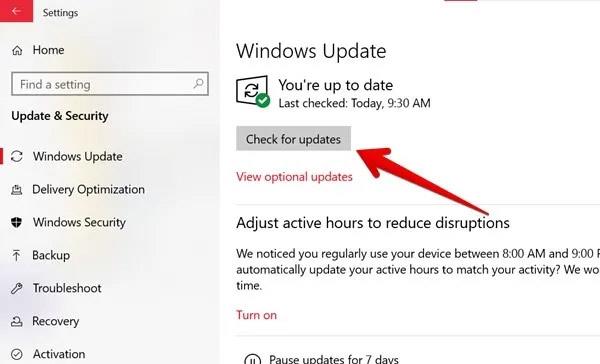
11. Mitä tapahtuu tiedostojärjestelmälle, kun päivitän Windows 11:een?
Ei vaikuta koko tiedostojärjestelmääsi ja henkilökohtaisiin tietoihisi, kun päivität Windows 10:stä Windows 11:een. Suosittelemme kuitenkin, että varmuuskopioit tärkeät tiedot ennen Windows 11:n asentamista.
Yllä on muutamia Windows 11:een liittyviä usein kysyttyjä kysymyksiä. Jos sinulla on muita kysymyksiä, jätä kommentti kommenttiosioon!
Ärsyttääkö sinua tilanne, jossa hiiren osoitin näkyy tekstikentässä kirjoittaessasi?
Vaikka Discord toimii sujuvasti suurimman osan ajasta, saatat joskus kohdata ongelman, joka aiheuttaa päänsärkyä yrittäessäsi ratkaista sen.
Jos et käytä Narratoria tai haluat käyttää toista sovellusta, voit helposti sammuttaa sen tai poistaa sen käytöstä.
Windowsissa on tumma teema, joka parantaa järjestelmän yleistä estetiikkaa. Tämä vaihtoehto on kuitenkin rajoitettu, eikä se välttämättä vaikuta tiettyihin sovelluksiin.
Odottaessasi Microsoftin tuovan Copilotin virallisesti Windows 10:een, voit kokea tämän AI-chatbot-palvelun varhaisessa vaiheessa käyttämällä kolmannen osapuolen työkaluja, kuten ViveTool.
Tämä opas näyttää, kuinka voit palauttaa Windows Updaten komponentit ja käytännöt kokonaan oletusasetuksiin Windows 11:ssä.
Windows 11 ilmoittaa virheestä, että se ei saa tarpeeksi RAM-muistia tai puuttuu RAM-muistia, kun laitteen RAM-muistia on edelleen käytettävissä. Tämä artikkeli auttaa sinua käsittelemään tämän tilanteen nopeasti.
Monilla käyttäjillä on ongelmia Clipchamp-videonmuokkaustyökalun asentamisessa Microsoft Storen kautta. Jos sinulla on sama ongelma ja haluat asentaa ja kokeilla tätä ilmaista videonmuokkaustyökalua, älä huoli!
Gigabyte on seuraava tietokonekomponenttien valmistaja, joka julkistaa luettelon emolevymalleista, jotka tukevat yhteensopivuutta ja saumatonta Windows 11 -päivitystä.
Yleinen ongelma näiden joukossa on, että sen jälkeen, kun Hyper-V on otettu käyttöön Windows 11:ssä, ei ole mahdollista käynnistää lukitusnäytöltä.
Tietokoneen laitteisto-ohjaimia käytetään laitteiston viestimiseen käyttöjärjestelmän kanssa.
Paint Cocreator on Microsoft Paint -sovellukseen upotettu ominaisuus. Se voi luoda useita versioita kuvista käyttämällä DALL-E:tä, kuvan tekoälyjärjestelmää, joka perustuu antamaasi tekstinsyöttöön.
Halusitpa sitten harjoitella puhetta, hallita vierasta kieltä tai luoda podcastin, äänen tallentaminen Windows 11 -tietokoneella on yksinkertainen prosessi.
Battery Saver on yksi Windows 11:n hyödyllisistä sisäänrakennetuista ominaisuuksista.
Joissakin tilanteissa sinun on käynnistettävä Windows 11 -tietokoneesi uudelleen ongelmien korjaamiseksi, päivitysten asentamiseksi, asennuksen viimeistelemiseksi tai muiden tarpeellisten tehtävien suorittamiseksi.
Mukautetun virrankäyttösuunnitelman luominen ei ehkä ole harvinaista sinulle, jos olet käyttänyt Windowsia useita vuosia. Mutta tiesitkö, että voit tuoda ja viedä virrankäyttösuunnitelmia Windowsissa?
Dynamic Lock -nimisen suojausominaisuuden avulla voit helposti asettaa tietokoneesi lukittumaan turvallisesti automaattisesti, kun poistut työpaikaltasi ilman, että sinun tarvitsee sammuttaa järjestelmää kokonaan.
Windows 11:n mukana tulee lisäasetus, nimeltään Hardware Accelerated GPU Scheduling, joka voi parantaa pelien ja videoiden suorituskykyä optimoimalla GPU-tehoa PC:ssä.
Kuvittele, että olet kokouksessa tai tilassa, joka vaatii ehdotonta hiljaisuutta, mutta "ärsyttävä" tietokoneesi pitää suhteellisen kovaa ääntä käynnistyessään, jolloin saat lukemattomia epämiellyttäviä katseita ympärillä olevilta ihmisiltä.
Windows 10:ssä järjestelmän oletusselaimen vaihtaminen on erittäin helppoa ja nopeaa muutamalla napsautuksella. Windows 11:ssä asiat muuttuvat kuitenkin hieman monimutkaisemmiksi.
Kioskitila Windows 10:ssä on tila, jolla voit käyttää vain yhtä sovellusta tai käyttää vain yhtä verkkosivustoa vierailevien käyttäjien kanssa.
Tämä opas näyttää, kuinka voit muuttaa tai palauttaa Camera Roll -kansion oletussijaintia Windows 10:ssä.
Hosts-tiedoston muokkaaminen voi aiheuttaa sen, että et voi käyttää Internetiä, jos tiedostoa ei ole muokattu oikein. Seuraava artikkeli opastaa sinua muokkaamaan isäntätiedostoa Windows 10:ssä.
Valokuvien koon ja kapasiteetin pienentäminen helpottaa niiden jakamista tai lähettämistä kenelle tahansa. Erityisesti Windows 10:ssä voit muuttaa kuvien kokoa erässä muutamalla yksinkertaisella vaiheella.
Jos sinun ei tarvitse näyttää äskettäin vierailtuja kohteita ja paikkoja turvallisuus- tai yksityisyyssyistä, voit helposti sammuttaa sen.
Microsoft on juuri julkaissut Windows 10 Anniversary Update -päivityksen, joka sisältää monia parannuksia ja uusia ominaisuuksia. Tässä uudessa päivityksessä näet paljon muutoksia. Windows Ink -kynän tuesta Microsoft Edge -selainlaajennuksen tukeen, Start Menu ja Cortana ovat myös parantuneet merkittävästi.
Yksi paikka monien toimintojen ohjaamiseen suoraan ilmaisinalueella.
Windows 10:ssä voit ladata ja asentaa ryhmäkäytäntömalleja hallitaksesi Microsoft Edge -asetuksia, ja tämä opas näyttää prosessin.
Dark Mode on tumman taustan käyttöliittymä Windows 10:ssä, joka auttaa tietokonetta säästämään akun virtaa ja vähentämään vaikutusta käyttäjän silmiin.
Tehtäväpalkissa on rajoitetusti tilaa, ja jos työskentelet säännöllisesti useiden sovellusten kanssa, tila saattaa loppua nopeasti, jotta voit kiinnittää lisää suosikkisovelluksiasi.




























